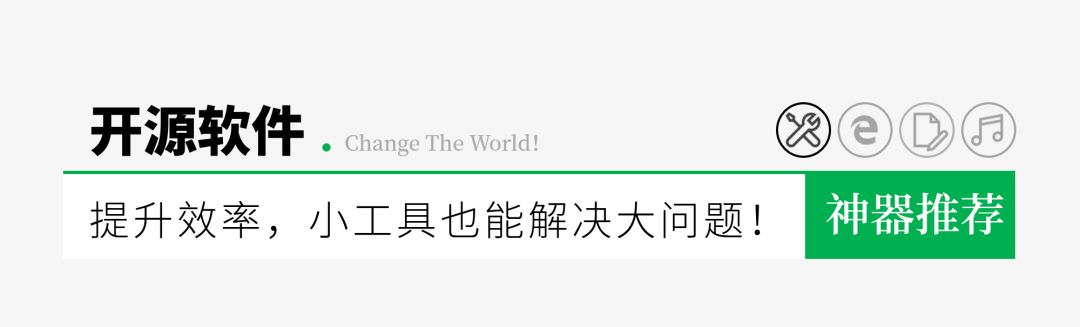
免费的云盘服务有很多,但是总感觉把重要文件存在上面不安全,动不动就跑路或者限速。
辛辛苦苦收集的学习资料,一夜直接可能就会付诸东流。
最稳妥的方式是存放在本地硬盘中,但是要进行共享或者不同设备之间进行交换,就显得麻烦一些。
还是一种简单的方式,就是自己搭建私有云盘。
私有云盘已经不是什么新鲜玩意了,网络上搭建私有云的工具和方法有很多。
本期和大家聊一聊,如何用Nextcloud这款工具搭建私有云?!
 为什么选择用Nextcloud?
Nextcloud本身是免费开源的,搭建起来也非常的简单,基本上就是傻瓜式的。
Nextcloud支持很多的第三方插件,可以方便的把一些服务集成到私有云中,比如邮件管理、思维导图和在线office等,并且大部分都是免费的。
Nextcloud不仅适合个人,也适合团队,可以对文件进行共享和设置简单的权限,方便团队内部的资料管理。
接下来,聊一聊如何使用Nextcloud搭建私有云吧!
小编在这里只提供一些基本的思路,帮助大家来了解搭建的大致过程,需要大家亲自去安装体验,碰到问题要主动去百度和思考。
01
下载Linux系统
由于Nextcloud只能在Linux系统中搭建,所以需要搭建Linux系统环境。
无论是在在实体机中,还是在虚拟机中,抑或是云服务器中,都可以搭建,随你喜欢。
这里我选择用Ubuntu的桌面版,大家根据个人喜好选择其它的linux系统,比如CentOS等。
原因:服务器版不会玩,桌面版有图形界面,比较好上手。
为什么选择用Nextcloud?
Nextcloud本身是免费开源的,搭建起来也非常的简单,基本上就是傻瓜式的。
Nextcloud支持很多的第三方插件,可以方便的把一些服务集成到私有云中,比如邮件管理、思维导图和在线office等,并且大部分都是免费的。
Nextcloud不仅适合个人,也适合团队,可以对文件进行共享和设置简单的权限,方便团队内部的资料管理。
接下来,聊一聊如何使用Nextcloud搭建私有云吧!
小编在这里只提供一些基本的思路,帮助大家来了解搭建的大致过程,需要大家亲自去安装体验,碰到问题要主动去百度和思考。
01
下载Linux系统
由于Nextcloud只能在Linux系统中搭建,所以需要搭建Linux系统环境。
无论是在在实体机中,还是在虚拟机中,抑或是云服务器中,都可以搭建,随你喜欢。
这里我选择用Ubuntu的桌面版,大家根据个人喜好选择其它的linux系统,比如CentOS等。
原因:服务器版不会玩,桌面版有图形界面,比较好上手。
 02
安装Linux系统
本来计划是装一个Windows10+ubuntu的双系统,但是装完之后只能直接进入Windows10系统,无法进入Ubuntu系统,找不到Ubuntu的启动入口。
懒得再折腾,再加上原来的电脑没有什么重要数据,于是就直接格盘,单独安装了Ubuntu系统。
用U盘如何安装ubuntu呢?
可以用ventoy这款国产的工具制作U盘启动盘,然后将ubuntu的镜像文件复制到U盘中,电脑通过U盘启动,最后按照提示一步步安装即可。
点击了解??
用U盘装系统,试试这款多系统启动盘制作工具!
02
安装Linux系统
本来计划是装一个Windows10+ubuntu的双系统,但是装完之后只能直接进入Windows10系统,无法进入Ubuntu系统,找不到Ubuntu的启动入口。
懒得再折腾,再加上原来的电脑没有什么重要数据,于是就直接格盘,单独安装了Ubuntu系统。
用U盘如何安装ubuntu呢?
可以用ventoy这款国产的工具制作U盘启动盘,然后将ubuntu的镜像文件复制到U盘中,电脑通过U盘启动,最后按照提示一步步安装即可。
点击了解??
用U盘装系统,试试这款多系统启动盘制作工具!
 03
搭建站点环境
接下来就是搭建网站了,需要先搭建一个站点环境。
我用的是宝塔面板,采用的是Nginx+PHP+MySQL。
用它们的免费版就可以,在宝塔面板中都可以搜索到,可以直接在线下载和安装,非常简单。
03
搭建站点环境
接下来就是搭建网站了,需要先搭建一个站点环境。
我用的是宝塔面板,采用的是Nginx+PHP+MySQL。
用它们的免费版就可以,在宝塔面板中都可以搜索到,可以直接在线下载和安装,非常简单。
 04
创建站点上传源码
创建私有云的站点,这个比较简单,按照宝塔面板的提示进行创建即可。
然后将Nextcloud的源码上传到站点的根目录并进行解压。
04
创建站点上传源码
创建私有云的站点,这个比较简单,按照宝塔面板的提示进行创建即可。
然后将Nextcloud的源码上传到站点的根目录并进行解压。

 05
自动部署安装
紧接着,用浏览器打开创建的网站。
首次打开,需要设置管理员账户和密码,然后会自动进行私有云的部署,完全是傻瓜式的。
部署完之后,登录进去是这样的。
05
自动部署安装
紧接着,用浏览器打开创建的网站。
首次打开,需要设置管理员账户和密码,然后会自动进行私有云的部署,完全是傻瓜式的。
部署完之后,登录进去是这样的。
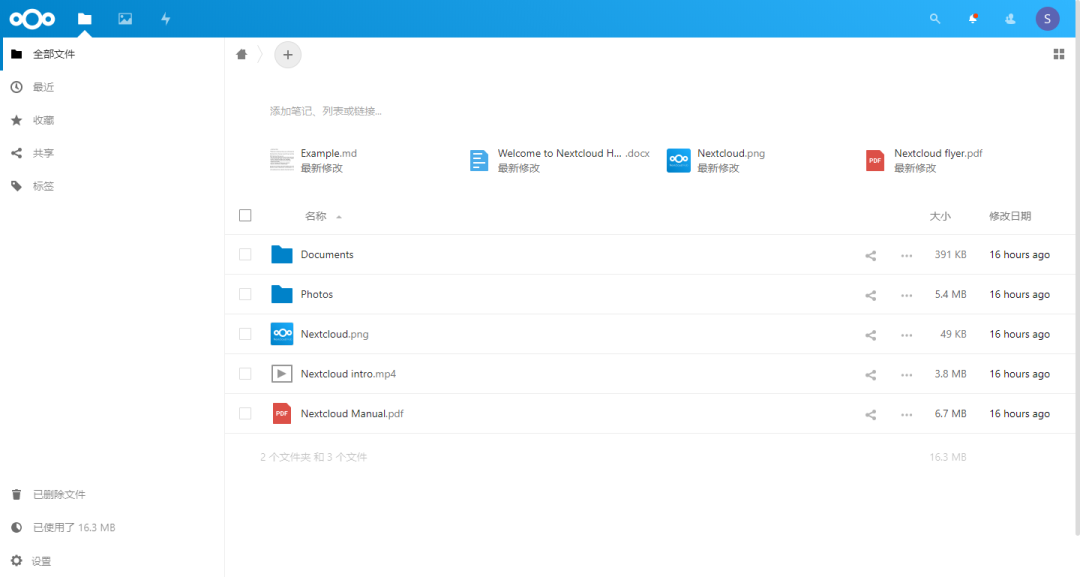 私有云搭建完成了,接下来就看你怎么玩了!
最后总结
由于篇幅有限,不能详细列出每一个步骤,有不明白可以多百度。
搭建中所用到的一些系统和工具,小编也整理一份。
可以直接点击
阅读原文
获取!
私有云搭建完成了,接下来就看你怎么玩了!
最后总结
由于篇幅有限,不能详细列出每一个步骤,有不明白可以多百度。
搭建中所用到的一些系统和工具,小编也整理一份。
可以直接点击
阅读原文
获取!





















 470
470

 被折叠的 条评论
为什么被折叠?
被折叠的 条评论
为什么被折叠?








